Correzione: errore di pagina in errore di area non di paging in Windows 10
Miscellanea / / August 04, 2021
Annunci
Windows è un sistema operativo amichevole, facile e conveniente per la maggior parte di noi. Tuttavia, gli utenti di Windows 10 riscontrano un errore frequente GUASTO PAGINA IN AREA NON PAGATA. Ogni volta che Windows non è in grado di trovare il file in memoria, porta allo stesso errore. Tuttavia, se l'errore diventa tipico, potrebbe causare BSOD (Blue Screen of Death).
Sembra difficile per gli utenti risolvere questo problema. Ma la buona notizia è che le risoluzioni multiple sono fornite di seguito per correggere l'errore di pagina in errore di area non di paging. Quindi tieni d'occhio i passaggi per correggere l'errore.

Contenuto della pagina
- 1 Errore di pagina in errore di area non di paging in Windows 10: cause
-
2 Correzione: errore di pagina in errore di area non di paging in Windows 10
- 2.1 Correzione 1: controlla il tuo disco per errori
- 2.2 Correzione 2: eseguire lo strumento di diagnostica della memoria di Windows
- 2.3 Correzione 3: arresto dell'avvio rapido
- 2.4 Correzione 4: aumento della memoria virtuale
- 2.5 Correzione 5: verifica l'aggiornamento del driver del dispositivo
- 2.6 Correzione 6: riparazione dei file di sistema danneggiati
- 2.7 Correzione 7: prova a ripristinare il PC
Errore di pagina in errore di area non di paging in Windows 10: cause
Vari fattori sono responsabili di questo errore. Tuttavia, alcuni di essi sono menzionati di seguito:
Annunci
- NTFS danneggiato e software antivirus possono essere uno di questi.
- È probabile che si verifichi questo errore se sono presenti problemi hardware o hardware difettosi. Inoltre, se la RAM o qualsiasi altro componente risulta danneggiato, si verificherà anche un errore.
- Per errore, se sul PC è installato un codice driver errato o un servizio di sistema non corretto, si può anche verificare un errore di errore di pagina.
Correzione: errore di pagina in errore di area non di paging in Windows 10
Prima di tutto, per correggere questo errore, riavvia Windows. Puoi scegliere la modalità provvisoria. Accedi a Windows fornendo le credenziali. Ora applica le correzioni fornite in questa pagina. Dopo un'immersione profonda, siamo emersi una serie di soluzioni per l'errore di pagina nell'errore di area non di paging. Che cosa state aspettando? Cominciamo:
Correzione 1: controlla il tuo disco per errori

A volte, l'errore del disco porta all'errore di pagina nell'area non di paging. In questi casi, lo strumento Windows Snap-in si rivela di grande aiuto per noi. Quindi la guida passo passo ti servirà meglio.
- Avvia CMD come amministratore in Windows digitando cmd nella casella di ricerca della barra delle applicazioni. Successivamente, fai clic con il pulsante destro del mouse sul risultato e seleziona Esegui come amministratore. In alternativa, puoi premere contemporaneamente il tasto Win + X, aprire il menu e scegliere Prompt dei comandi (amministratore).
- Ora digita il comando: chkdsk C: / f / r ("C" è il nome del disco in cui è memorizzato il sistema operativo). Premi Invio per continuare.
- Dopo un po ', riavvia il PC e controlla se l'errore è stato risolto.
Correzione 2: eseguire lo strumento di diagnostica della memoria di Windows

Annunci
Annunci
Se il problema non si è risolto con la procedura precedente, in alternativa, puoi provare questo. Segui il tutorial passo passo per correggere il tuo errore di pagina in area non di paging.
- Digita "Diagnostica memoria" nella casella di ricerca e seleziona "Diagnostica memoria Windows" dai risultati della ricerca.
- Tocca "Riavvia ora e verifica la presenza di problemi (consigliato)"
- Riposati a meno che e fino a quando la scansione non completa la ricerca dei problemi sul tuo PC. Inoltre, i problemi rilevati appariranno sullo schermo.
Se il sistema non è in grado di trovare i problemi, porta avanti i problemi e prova la nostra prossima soluzione.
Correzione 3: arresto dell'avvio rapido
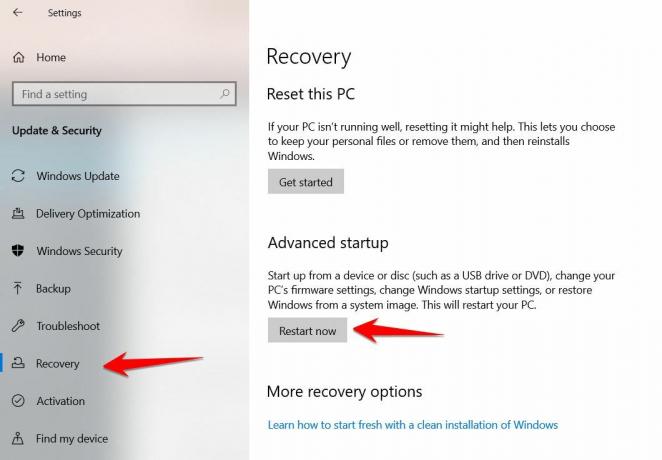
L'avvio rapido aumenta il tempo di avvio di Windows. Tuttavia, potrebbe essere la radice di numerosi problemi come i problemi dello schermo blu o nero e molti altri. La disattivazione di questa funzione può aiutarti a risolvere i problemi di avvio. Devi provare questo solo se il riavvio è possibile normalmente o in modalità provvisoria. Ora, segui i passaggi seguenti per imparare come farlo:
- Rifiuta due tentativi consecutivi di avvio di Windows per avviare "WinPE".
- Avvio in modalità provvisoria, vai su "Impostazioni> Aggiornamento e sicurezza> Ripristino> Avvio avanzato". Dopo un po 'di tempo, premere F5 per selezionare l'opzione "Abilita modalità provvisoria con rete".
Inoltre, disattivando la funzione Avvio rapido con l'aiuto della guida di seguito:
- Fare clic sull'icona di Windows e scegliere la ruota dentata. In alternativa, tocca contemporaneamente la combinazione di tasti Win + I per accedere al menu delle impostazioni.
- Seleziona "Sistema" e trova e tocca Alimentazione e sospensione. Quindi vai a "Impostazioni di alimentazione aggiuntive".
- Inoltre, scegli la funzione per il pulsante di accensione nell'angolo in alto a sinistra.
- Tocca "modifica le impostazioni attualmente disabilitate. Successivamente, deselezionare la casella con il testo "Attiva avvio rapido (consigliato)" seguito da un clic sul pulsante di salvataggio delle modifiche fornito nella parte inferiore della finestra di dialogo.
Correzione 4: aumento della memoria virtuale
Potrebbe essere utile per affrontare l'errore Errore di pagina in Errore area non di pagina in Windows 10.
IO. Avvia le impostazioni della memoria virtuale

- Avvia Esplora file (Win + E). Fare clic con il pulsante destro del mouse su "Questo PC" seguito da "Proprietà".
- Selezionando "Impostazioni di sistema avanzate". Nella casella "Prestazioni" proprio sotto la pagina Avanzate delle proprietà del sistema, tocca "Impostazioni".
- Navigare nella pagina "Avanzate" nella finestra di dialogo a comparsa e fare clic su "Modifica" seguito da "Applica" e "OK".
II. La disattivazione della gestione automatica delle dimensioni del file di paging.

- Deseleziona "Gestisci automaticamente le dimensioni del file di paging per tutte le unità".
- Selezionare il disco C e selezionare "Nessun file di paging" seguito da "Imposta" per salvarlo.
- Tocca "OK".
III. Impostare una memoria virtuale appropriata su una partizione non di sistema.
- Scegli un non di sistema diverso da C, quindi tocca Dimensioni personalizzate.
- Immettere gli stessi valori in "Dimensione iniziale" e "Dimensione massima" per evitare l'errore del file di pagina che richiede spesso il sistema.
- Premere "Set" seguito da "OK" per salvare.
Correzione 5: verifica l'aggiornamento del driver del dispositivo

I problemi di compatibilità dei driver potrebbero dare origine a un errore di pagina di Windows in Errore non di paging. L'aggiornamento dei driver di dispositivo potrebbe risolvere il problema. Seguire i passaggi indicati di seguito per aggiornare i driver:
- Continua con la combinazione di tasti di scelta rapida Win + X e scegli "Gestione dispositivi" dall'elenco.
- Espandi la directory per trovare il driver danneggiato. Dopo aver selezionato il driver predefinito, toccare Proprietà seguito da Aggiorna driver nella sezione "driver".
Correzione 6: riparazione dei file di sistema danneggiati

Nella maggior parte dei casi, l'errore della tabella codici di arresto di Windows nell'errore di area non di paging è dovuto a file di sistema danneggiati. Non devi preoccuparti se i passaggi precedenti non hanno risolto il tuo problema, allora questo potrebbe essere utile. Per riparare i file danneggiati, è necessario utilizzare uno strumento di utilità integrato come DISM (Deployment Image Servicing and Management) o SFC (System File Checker).
Segui i passaggi per riparare i tuoi file di sistema:
- Digita "cmd" nella casella di ricerca della barra delle applicazioni. Fare clic con il pulsante destro del mouse su "Prompt dei comandi" e scegliere "Esegui come amministratore".
- Se incontri difficoltà nel farlo, prova ad avviare WinRE e apri il prompt dei comandi. Inoltre, digita sfc / scannow in cmd per eseguire una scansione SFC.
- Se la scansione precedente non è riuscita, vai con lo strumento DISM con i comandi indicati di seguito.
exe / Online / Cleanup-image / Restorehealthexe / Online / Cleanup-image / Scanhealth
Questi codici ripristinerebbero il tuo PC a un punto di ripristino.
Correzione 7: prova a ripristinare il PC

Se i metodi sopra indicati si sono rivelati inutili, l'unica opzione rimasta è ripristinare il PC per risolvere il problema. Abbiamo fornito una guida rapida per ripristinare il tuo PC.
- Apri le impostazioni, usa la scorciatoia Win + I combinazione di tasti. Fare clic su "Aggiorna e sicurezza".
- Tocca "Ripristino" seguito da "Inizia".
- Scegli "Conserva i miei file" o "Rimuovi tutto". Segui le istruzioni sullo schermo per ripristinare il tuo PC.
Infine, menzionando le alternative di cui sopra, devi aver risolto tutti i tuoi problemi relativi al GUASTO DELLA PAGINA NELL'AREA NON PAGATA. Se riscontri lo stesso problema, utilizza una delle nostre soluzioni fino a quando non viene risolto. Speriamo che questa guida ti abbia aiutato.
Per ulteriori giochi e altri aggiornamenti, iscriviti al nostro Canale Youtube. Inoltre, controlla il nostro Guide di gioco, Guide di Windows, Guide sui social media, i phone, e Guide Android per saperne di più.
Pubblicità L'errore MSVCR120.dll è uno di questi problemi noti per gli utenti che creano problemi da molto tempo...
Pubblicità Come per molti utenti Windows, l'errore KernelBase.dll ha bloccato i loro programmi in modo casuale. È...
Pubblicità L'aggiornamento del sistema con i driver più recenti è essenziale per mantenerlo in funzione a un ritmo costante....

![Scarica e installa AOSP Android 10 per itel A45 [GSI Treble]](/f/b9ae5b78eaa44fce6f8e735db4a8e3e0.jpg?width=288&height=384)
![Come installare Stock ROM su Teeno S8 [Firmware Flash File / Unbrick]](/f/c19f7d7282aaf3855139180a76557db4.jpg?width=288&height=384)
